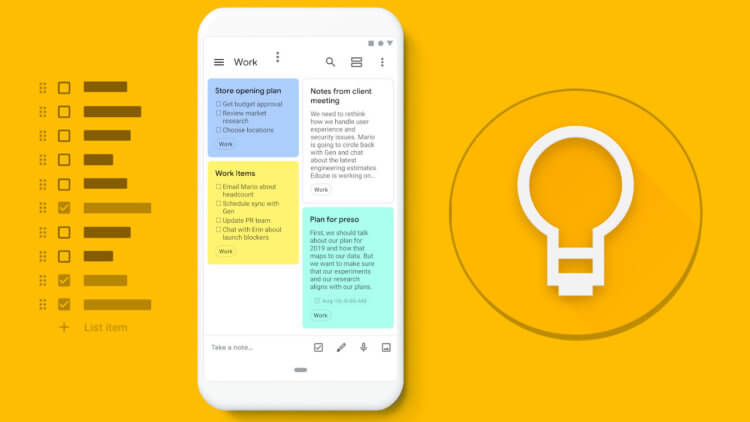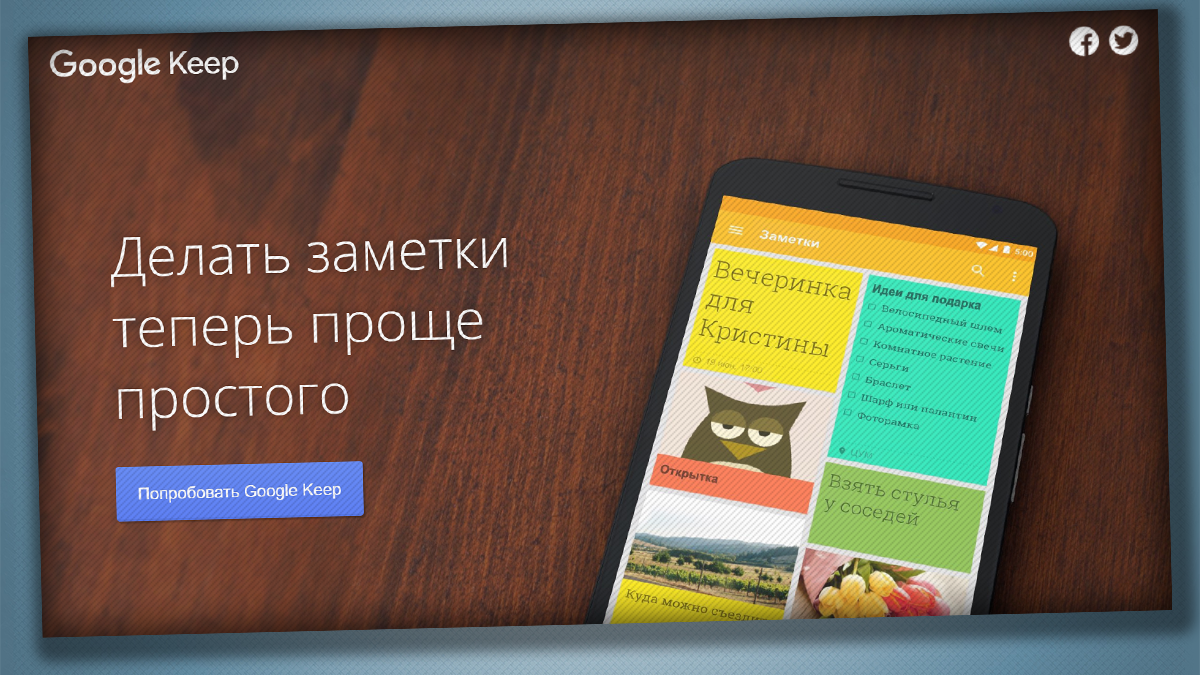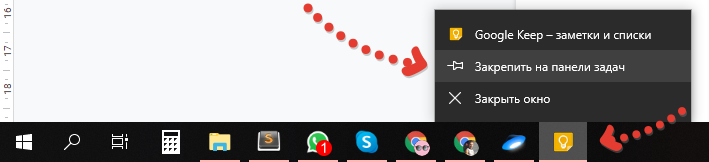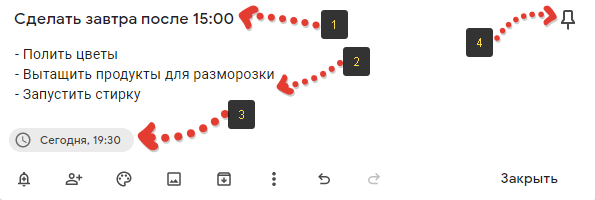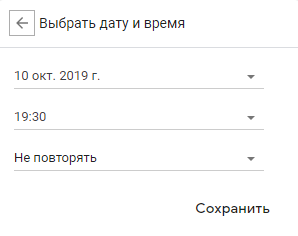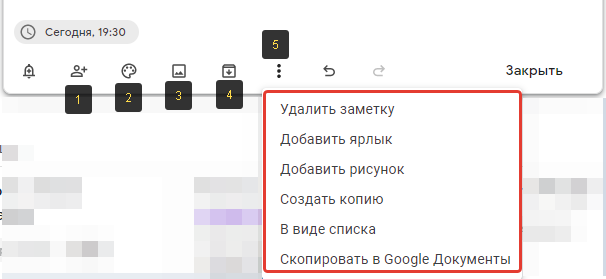Заметки google keep что это за программа и нужна ли она
Google Keep что это за программа и нужна ли она?


Знаете, странно, но не все сервисы Гугла популярны в России. Ну например взять почту Gmail, она достаточно популярная как за рубежом, так и у нас. А вот если взять Google Keep, то он там забугром популярный, ну а у нас что-то не очень, непонятно почему? Хотя может быть они его как-то не продвигают в России или еще что…? Я просто сам о нем узнал недавно и был удивлен, что не знал раньше! Так, пора уже сказать что это такое Google Keep, это можно сказать что интернет-органайзер. Тут можно хранить заметки, какие-то напоминания, строить планы, писать списки какие-то и все это онлайн хранится в интернете на сайте Google Keep
Вот вам картинка, тут кратко написано о том что такое Google Keep:
Данная картинка мне просто понравилась и я решил вам ее тоже показать, я бы эту картинку назвал Бумажные заметки перекочевали в смартфоны:
Можно сказать что Гугл Кип поделен на две части, это версия для мобильных устройств и версия для декстопов, ну то есть для обычных компьютеров. Также можно настроить чтобы в Хроме были уведомления от Гугл Кип. И это, ну я думаю что вам не нужно напоминать, что для того чтобы пользоваться данным сервисом, то нужно иметь аккаунт Гугл. Один аккаунт Гугл это у вас будет и почта Gmail, и Гугл Кип, ну и все остальное: так в Гугле заведено, один аккаунт на все сервисы, да и удобно это
Смотрите, вот это версия Гугл Кип для компьютера (то есть зайти можно через браузер, лучше конечно использовать Хром):
Смотрите, вот как выглядит Гугл Кип на телефоне, тоже неплохо:
Если вы захотите создать заметку, то вы также сможете указать цвет заметки, прикрепить картинку, может сейчас появились еще какие-то новые фишки в этом плане.. Удобно то, что создавая заметку с обычного компа, ну вот вы ее создали, то через несколько секунд вы сможете эту заметку посмотреть и на смартфоне или планшете, при условии что вы будете авторизованы в аккаунте Гугл. Ну то есть синхронизация заметок и всего остального работает без проблем
Я не знал, но в Гугл Кип есть опция создания продвинутой заметки, это я имею ввиду заметку в виде списка. Например вот вам нужно сделать много дел в течении недели, вот вы все свои дела записали в заметку, но при этом все написали в виде списка, и теперь сделали одно дело, галочку сняли. Это удобно, но почему никто этим не пользуется? Гугл Кип вроде появился в 2013-том году, может из-за того что как бы сервис еще молодой? Не понимаю, однако факт есть фактом, в России Гугл Кип не особо популярен..
Пользоваться Гугл Кипом на телефоне удобно также как и на обычном компе:
На телефоне есть свои прибамбасы. Например когда вы будете создавать заметку, то к ней вы сможете и фотографию прикрепить. С одной стороны напрашивается вопрос, почему это не сделано в декстопной версии? Честно говоря я не уверен, может уже и сделано, но если взять смартфон, то тут все просто. Дело в том, что в каждом смартфоне есть камера и оч глупо не воспользоваться ней, Гуглу Кипу достаточно просто принять фотографию от камеры и вставить ее в заметку:
А вот если использовать компьютер, то там не везде есть вебкамера, вот кстати у меня ее нет..
Можно также создавать и заметки из звука, другими словами аудиозаметки. Для этого на телефоне будет использоваться встроенный микрофон. Многие наверно знают что такое Окей Гугл, когда это только появилось, мне было очень интересно попробовать. Окей Гугл это когда вы говорите фразу и потом Гугл по ней ищет что-то в интернете. Фишка вроде бы крутая, но на деле мне кажется не особо полезная и я должен признаться что я не пользуюсь этим. Хотя реально сделано круто. Ну вот, а создать голосовую заметку может быть и полезно будет:
Хотя опять же скажу вот по чесноку, что я наверно не пользовался бы аудиозаметками, не привык что ли, не знаю.. 
Вот я не знал, но то что вы сказали голосом, то это будет сразу напечатано:
То есть непонятно, или есть аудиозаметки или это скорее всего вы можете записать заметку голосом, то есть не печатая на клавиатуре, а сказали вслух ну и заметка напечаталась сама, вроде именно так это работает.. 
При наличии множества заметок, чтобы быстро найти нужную, то можно воспользоваться поиском:
Вы можете настроить как именно будут отображаться заметки:
То есть как я и писал, Гугл Кип сделан грамотно, все тут продумано, стильно и ничего тут не грузит мозг так бы сказать
Гугл Кип на планшете:
Зарубежным юзерам Гугл Кип нравится, говорят что намного лучше чем Evernote, который перегружен интерфейсом, разными функциями, иногда тормозит. Я тут ничего не могу сказать, скажу только что Evernote это идет от Microsoft, ну а Microsoft это вам не какая-то там контора, это корпорация мирового масштаба.. В принципе как и Гугл..
На этом все ребята, мой вам совет будет такой, если заметили у себя в телефоне приложение Гугл Кип, то не нужно его сразу удалять! Попробуйте познакомиться с ним, ну то есть попробуйте какие-то заметки создать, просто блин, ну реально качественный этот заметочник, ну или правильнее будет сказать органайзер. Попробуйте, вдруг он вам понравится. Мне пора прощаться, до новых встреч, заходите еще!
Добавить комментарий Отменить ответ
Этот сайт использует Akismet для борьбы со спамом. Узнайте как обрабатываются ваши данные комментариев.
Что такое Google Keep и зачем еще одна записная книжка в телефоне?
Недавно вышло обновление бесплатной записной книжки Google Keep – он теперь появился в моем любимом для интерфейсов черном цвете и я решил написать небольшую статью с обзором Google keep – самой быстрой и удобной по моему мнению телефонной записной книжки.
Google Keep – это сервис от Google, который позволяет делать быстрые заметки как с компьютера по адресу keep.google.com (для этого нужно залогиниться под своим Gmail-аккаутом), так и телефона (для этого нужно установить приложение Google Keep)
За что я люблю Google Keep:
6.Очень быстро и просто создавать чек-листы. У меня например, есть список телеграм-каналов / прессы за которой я регулярно слежу, чтобы оставаться в тренде. И я под ключевые ресурсы завел чек-лист с днями месяца, по мере прочтение ресурса я вычеркиваю день за который я изучил контент

7. Рисунки + текст в одной заметке. Я использую Google Keep чтобы учить английские слова по методу карточек. И удобство его в том, что вместе с английским словом, я могу нарисовать от руки картинку что оно обозначает, так мой мозг лучше запомнит это слово.

8.Напоминалка для заметок. Для заметок можно устанавливать функцию напоминалок на конкретное время, и вы получите уведомление в телефон. Такие напоминания можно делать ПОВТОРЯЮЩИМИСЯ!

9.Совместная работа.Заметками можно делиться коллегами / друзьями. И это делает Google Keep пригодным для совместной и удаленной работы в команде.

10. Выделяем заметки цветами. Эту фишку я использую для выделения особенно важных английских слов, которые нужно запомнить

11. Архивирование вместо удаления. Карточки которые устарели – отправляйте в архив, вместо удаления. У Google хватает памяти чтобы не удалять информацию а архивировать, и потом находить если она понадобится вам в будущем.

12. Отправляйте информацию в Google Keep с телефона через кнопку Поделиться. В каждому смартфоне есть кнопка поделиться контентом, и Google Keep позволяет получать такой контент через эту кнопку
Как можно использовать Google Keep в повседневной жизни
Чего не хватает:
Где еще почитать о Google Keep
Выводы:
Google Keep быстрый и удобный инструмент, который можно применять для абсолютно различных дел и информации. Но как известно инструментом нужно уметь пользоваться, иначе он превращает собираемую информацию в хаос.
То какую систему использовать для обработки информации – решать вам, мне по душе система Getting Things Done и Google Keep отлично в нее встраивается.
Хэш-теги:
#googlekeep #личнаяэффективность #мастерпродуктивности #планировщик #органайзер
Зачем вам нужен Google Keep: заметки, списки и ярлыки на каждый день
Разработчики максимально упростили менеджер по функциям, оставив только те, которыми пользуется большинство пользователей. Это не монструозный OneNote или перегруженный WizNote со множеством дополнительных возможностей.
Google Keep минималистичен, что подчеркивается спартанским функционалом менеджера: в нем нет ненужных обычному пользователю функций.
Работать с заметками Google Keep можно в разных сервисах Google. Например, в Google Docs или Gmail.
Но полный функционал менеджера доступны только в самостоятельной веб-версии или в мобильном приложении.
Заметки
Интерфейс менеджера интуитивный и запутаться в нем сложно. Давайте посмотрим, как можно создать разные виды заметок в веб-версии менеджера. В мобильном приложении интерфейс практически не отличается.
Как создать простую заметку
Открываем веб-приложение Google Keep и начинаем формирование заметки:
Обратите внимание на минималистичный интерфейс — все инструменты, буквально, под рукой. Чтобы создать новую заметку, нужно навести курсор на эту строку:
Теперь кликаем по ней правой кнопкой, и она сразу преобразуется в окно создания заметки:
Указываем релевантный заголовок заметки и добавляем описание. После этого кликаем на любую область экрана правой кнопкой. Всё, заметка создана:
Маркировать созданную заметку можно разными способами, но нагляднее всего — цветом. Для этого кликните по иконке палитры здесь:
Например, мы сделали заметку максимально каноничной, окрасив ее в желтый цвет:
Как создать чеклист
В Google Keep чеклист называется списком. Чтобы создать его, кликаем по иконке чекбокса:
По аналогии с созданием обычной заметки, указываем главный заголовок и добавляем пункты-чекбоксы (их-то и будем потом отмечать, как выполненные):
Аналогичным образом, кликаем в любой области экрана правой кнопкой — так мы сохраняем новый список. На этот раз мы окрасили список фиолетовым цветом:
Как создать заметку с изображением или фотозаметку)
В Google Keep добавить заметку с картинкой можно двумя способами. Кликните по иконке изображения на главном экране:
Теперь просто выберите на диске или другом носителе изображение, которое хотите добавить в заметку.
Второй способ — кликнуть по иконке картинки во время создания простой заметки. В развернувшемся окне выберите нужное изображение и загрузите его:
Кстати, при помощи сочетания горячих клавиш Ctrl+V можно добавить в заметку любой скриншот. Делается это прямо в блоке описания:
Удалить изображение из заметки еще проще. Для этого достаточно кликнуть по иконке корзины в углу картинки:
Как закрепить заметку
Чтобы закрепить приоритетную заметку, например, с главной задачей на текущий день, кликните по иконке пина:
Как рисовать в заметке
Если вы хотите что-либо нарисовать в заметке, то кликните по иконке с кисточкой:
Полноценный графический редактор Google Keep, конечно, не заменит, но создать «скелет» небольшого эскиза с его помощью вполне можно:
При необходимости можно менять тип кисти, ее размер и выбирать любой доступный цвет:
Для удобства можно активировать сетку. Их предлагается три: квадратная, точечная и линейная. Так будет проще проводить линии и соблюдать пропорции:
Напоминания
Это весьма удобная функция, которая не позволит пропустить важное событие в течение дня. Чтобы напоминания работали как будильник, не забудьте активировать уведомления от Google Keep в браузере, которым вы пользуетесь.
Как добавить напоминание
Создаем заметку по уже описанной схеме. Озаглавливаем ее и добавляем описание. Затем кликаем по иконке колокольчика внизу:
Откроется окно выбора даты и времени. Остается только указать корректный месяц, число и время. Кстати, здесь есть готовые варианты — утро/день/вечер/ночь:
Заодно можно отметить любую точку на карте:
Ярлыки
Для систематизации и упорядочения заметок следует использовать ярлыки. Если у вас очень много заметок, то без ярлыков не обойтись: велик шанс просто запутаться.
Как работать с ярлыками в Google Keep
Для создания ярлыка нажимаем кнопку «Изменение ярлыков». После этого вы сразу попадете во вкладку создания нового ярлыка:
Называем новый ярлык любым удобным образом и кликаем «Готово»:
Обратите внимание — созданный ярлык сразу появится в левом навигационном меню:
Как добавить ярлык в заметку Google Keep
Для этого используем знак # в описании заметки. Сделать это можно, редактируя уже существующую заметку или создавая ее впервые:
Кстати, не забудьте кликнуть по ранее созданному ярлыку из выпадающего меню.
Если вы добавили ярлык по ошибке, то просто наведите на него курсор — появится крестик:
Нажав на крестик, вы удалите ярлык.
Архив
В нем хранятся заметки, которые вы убрали с главного экрана. Такие заметки не удаляются, а просто перемещаются в архив. Делается это для того, чтобы вы могли в любой момент вернуться к ним.
Как добавить заметку в архив
Наведите курсор на созданную заметку и выберите пункт «Архивировать»:
Корзина
Все удаленные заметки попадают в корзину, из которой автоматически удаляются через 7 дней.
Как добавить заметку в корзину
Наведите курсор на созданную заметку и выберите троеточие, которое обозначает «Еще»:
Теперь кликните на пункт «Удалить заметку».
Делимся доступом к заметкам
Недавно в Google Keep появилась новая функция «Общий доступ». Чтобы открыть доступ к той или иной заметке, нажмите иконку «Соавторы»:
В появившемся окне нужно указать имя или e-mail человека, которому вы предоставляете доступ:
Кстати, можно указывать и название целой группы Google.
Приложение Google Keep
Интерфейс Google Keep в мобильном приложении практически не отличается от десктоп-версии менеджера. Судите сами:
Даже если вы сформировали очень много заметок, то они все равно будут отлично читаться на экране мобильного устройства:
В приложении, так же как и веб-версии Google Keep, доступна темная тема.
Три альтернативы
Google Keep ценен именно минималистичностью. В нем есть все необходимое для каждодневного использования — как на работе, так и в быту. По сути, Google Keep — это набор базовых инструментов для создания и редактирования заметок. Еще один важный плюс — менеджер полностью бесплатный.
Но если Google Keep по каким-то причинам вам не подходит, то есть, как минимум, три других решения.
OneNote. Это детище Microsoft. Менеджер может похвастаться десятком дополнительных функций. Например, OneNote позволяет работать с многоуровневыми заметками, документами Microsoft Office (включая таблицы и презентации). Также он умеет решать уравнения, имеет интеграцию с переводчиком и полноценный OCR-модуль, который позволяет сходу преобразовывать изображение в текст. Возможности OneNote, таким образом, гораздо шире. Но обратите внимание на несколько запутанный для такого простого приложения интерфейс.
OneNote доступен для Windows, Mac и мобильных устройств.
Nimbus Note. Полноценный менеджер заметок, который хорошо локализован. Плюс он имеет дополнительные возможности. Среди них: инструмент преобразования изображения в текст, запись видеофрагментов и продуманная система напоминаний. Не может не порадовать полная поддержка Microsoft Office и наличие инструментов для совместного доступа. А еще менеджер позволяет запаролить любую заметку или убрать ее из публичного доступа:
Zoho Notebook. Этот инструмент, как и Google Keep, отличается минималистичностью. У него продуманная иерархическая система, имеется тегирование записей и маркирование цветом. Здесь нет десятка инструментов, как в OneNote. Зато присутствует полноценный спелчекер, а также поддержка голосовых заметок. Увы, но совместного доступа в Zoho Notebook нет, но он имеет десктоп-версию и приложение для мобильных устройств.
5 причин начать использовать Google Keep прямо сейчас
Google Keep — это приложение для создания заметок. Но так кажется лишь на первый взгляд. На самом деле — это настоящий «медиакомбайн», который может не хило упростить вам жизнь и дать возможность куда лучше организовать свое свободное и рабочее время. Но и на этом его опции не заканчиваются, так что давайте разбираться, почему же вам стоит прямо сейчас проследовать в Google Play и установить Google Keep, если вы этого еще не сделали.
Google Keep — очень удобный инструмент для самоорганизации
Легко работать с сервисами Google
Одним из самых больших преимуществ Keep является его максимальная интеграция со всей экосистемой Google. Это означает, что если вы отправляете письма по Gmail, пересылаете файлы по Google Drive и работаете в Google Docs, вы можете легко интегрировать все элементы в Keep без лишних телодвижений. Просто выделяйте, скажем, дату, присланную по электронной почте и автоматом создавайте событие в Keep. И это лишь самый простой пример взаимодействия. Если вы пользуетесь Google Keep и знаете еще какие-то примеры его применения, дайте знать об этом в нашем чате в Телеграм.
Возможность легко делиться заметками
Все элементы, расположенные в приложении Google Keep, могут быть доступны другим пользователям без необходимости отправки посредством сторонних сервисов. Просто выбирайте заметку, изображение, расписание или что то, чем вы хотите поделиться, нажимайте «Отправить» и выбирайте нужного вам пользователя в списке контактов.
Создание общих заметок
Помимо того, что вы можете отправлять заметки конкретным пользователям, вы также можете открывать доступ к заметке определенному кругу лиц. И каждый человек сможет вносить свои правки и предложения. Внесенные изменения будут автоматически видны всем пользоватлеям, а первоначальный владелец может закрыть доступ в любое время.
Расшифровка текста с изображений
Существует масса сервисов и программ с подобными функциями, но зачем они нужны, если можно делать все в одном месте? Просто выбирайте любое изображение с текстом, загружайте его в Google Keep, и алгоритмы программы расшифруют то, что там написано с возможностью дальнейшего редактирования. Это идеально подходит для визиток, данные с которых можно тут же переносить в соответствующие контакты в записной книжке.
Встроенный диктофон и напоминания
Наверняка у вас когда-нибудь у вас была блестящая идея, но вы не записали ее сразу, а затем, когда у вас наконец появился момент, вы поняли, что забыли все детали? Используя Google Keep вы можете не просто создать голосовую заметку, но и имеете возможность расшифровать ее в дальнейшем. Google Keep автоматически преобразует голос в текст, который можно отредактировать и сохранить.
Напоминания в Google Keep организованы не менее интересно. Помимо обычных всплывающих окон и аудиосигналов, вы можете «попросить» Google Keep отправить уведомление о событии на электронную почту, прислать сообщение в мессенджере или получить специальное всплывающее окно в браузере.
Напоминания и заметки в Google Keep | как скачать и работать в приложении на примере Windows
Для напоминалок и создания небольших заметок уже создано множество сервисов и я пользовался различными, среди которых, например, Wunderlist, Evernote и каждый из них хорошо, но и у каждого есть недостатки.
А последний для этой цели год активно пользуюсь только Google Keep под Windows и свой смартфон с ОС Android одновременно, перенеся туда всё, что ранее было создано в аналогичных приложениях, потому как посчитал на сегодняшний день этот сервис для себя самым удобным и надёжным!
А чем же так хорош гугл кип с моей точки зрения, я поделюсь с вами в данном обзоре…
Создание простых заметок с простым оформлением в виде текста с возможностью использовать списки по пунктам или в виде маркеров в его форматировании, а также в виде специального списка с чекбоксами (когда можно отмечать галочками, например, выполненные дела в заметке).
Сортировка заметок по ярлыкам, которые будут доступны как меню и позволят легко находить нужные заметки даже без поиска.
Добавление напоминаний в любые заметки на указанный день и время (будет появляться оповещение сразу на всех синхронизируемых устройствах).
Возможность прикреплять к заметкам изображений и рисунки.
Предоставление доступа к заметке другим пользователям гугл и одновременная работа с ней.
Работает под любыми платформами (либо есть приложение для устройства, либо не менее удобно работать через браузер, посетив соответствующий сайт).
Перечисленные 6 пунктов дают очень хорошие возможности по работе с заметками и напоминаниями, при этом проще в использовании, чем аналоги, на мой взгляд.
Обзор и основы работы с программой
Теперь разберёмся, как работать с данным сервисом заметок на примере браузерной версии или аналогичного приложения для Windows на компьютерах, устанавливаемого через браузер Google Chrome (работают одинаково).
Под Android и iOS принцип работы в программе фактически ничем не отличается, также как и интерфейс взаимодействия с пользователем!
Запуск Гугл Кип
Далее всё зависит от того, как вы хотите пользоваться сервисом, прямо из браузера, либо через приложение под Windows. Если через браузер, то сможете войти по адресу https://keep.google.com/.
А если хотите, чтобы программа запускалась как приложение, то у вас должен быть установлен в Windows браузер Google Chrome (с другими браузерами кип не работает). Затем устанавливаем приложение в браузер: перейти к установке »
После этого на той же странице по ссылке выше будет доступна кнопка «Запустить» вместо «Установить» и программа Google Keep запустится как приложение в Windows. Чтобы постоянно не запускать её таким способом, кликните по иконке открытой программы на панели задач и выберите «Закрепить на панели задач».
Как пользоваться инструментом Google Keep
При запуске, вы увидите вот такой интерфейс, который я для примера разбил на 4 блока:
В центре располагаются созданные заметки или напоминания (смотря что будет выбрано), причем вверху будут располагаться сначала закрепленные, а потом уже все остальные. О закреплении заметок расскажу ниже.
Слева разделы программы, как раз то, о чём выше сказал: заметки или напоминания;
Ниже под разделами расположены ярлыки, если вы их создавали, для сортировки заметок и напоминаний «по папкам». А под ярлыками кнопка «Архив» для того, чтобы посмотреть заметки, который вы заархивировали (если больше не нужны) и «Корзина» для просмотра удалённых;
Вверху расположены кнопки управления, о которых подробнее ниже:
Кнопка перехода в меню [1], чтобы отобразились разделы и ярлыки;
Удобный поиск по заметкам и напоминаниям [2];
Ручная синхронизация заметок [3], чтоб обычно не используется, поскольку программа сама справляется на отлично;
Смена варианта отображения списка заметок / напоминаний [4];
Переход в настройки.
Понимая, что и где находится в программе, можно перейти к работе с ней.
Итак, создадим первую заметку с напоминанием. Для этого перейдите в раздел «Напоминания» и кликните по строке «Заметка» вверху:
Теперь нужно заполнить саму заметку. Ниже обозначение основных областей заполнения заметки:
Заголовок, т.е. самое важное, чтобы вы сходу понимали что это за напоминание;
Тело заметки, т.е. более подробное описание, что нужно сделать, какой-то список или другая информация для вас;
Дата и время напоминания, а также включение возможности её повторения при необходимости:
Время можно выбрать из готовых шаблонов, например: утро, день, вечер (шаблоны регулируются в настройках, о чём расскажу ниже). Если напоминание должно сработать только 1 раз, то внизу так и должно остаться «Не повторять», а если нужно повторение регулярное, то выберите соответствующую частоту.
Закрепление напоминания вверху всего списка заметок, если необходимо. Это полезно делать для тех заметок, которые постоянно у вас в ходу.
В принципе этих 4-х пунктов вполне достаточно, чтобы создать заметку с напоминанием, т.е. останется только нажать «закрыть» или кликнуть в сторону от данного окна и заметка будет создана и вы сразу сможете её увидеть на всех устройствах, где пользуетесь гугл кипом с данным аккаунтом Google.
Но есть ещё некоторые дополнительные возможности, которые полезно применять, рассмотрим их:
Добавление соавторов для заметки: кликнув сюда, откроется окно, где вы можете указать почты gmail тех людей, кому также нужно разрешить редактировать данную заметку (достаточно начать вводить имя или адрес email кого-то из ваших контактов гугл и программа сама будет предлагать варианты).
Это полезно, например, при общем формировании списков дел на сегодня, составление списка продуктов вместе…
Но ещё нужно активировать возможность совместного редактирования заметок через настройки (покажу ниже, когда перейду к описанию настроек).
Изменение цвета заметки. Бывает полезно, когда заметок очень много и хотите выделить самые часто используемые или важные для вас.
Прикрепление картинки к изображению.
Архивация заметки: то есть ваша заметка будет заархивирована, отправлена в самый низ списка и это может значит для вас, что она более не нужна.
Можно конечно и удалять, но, например, я так не делаю, вдруг пригодится 🙂 Ведь места для заметок в Google Keep не ограничено! А так если вдруг нужно будет, заархивированную заметку можно найти через поиск.
Кнопка перехода к дополнительному меню, где у нас помимо итак понятных функций (например «Удалить заметку», «Создать копию» и «Скопировать в Google-документы») также имеется:
Возможность добавить к заметке ярлык (один или несколько). При клике, откроется окно, где вы можете выбрать уже созданные ярлыки, либо создать новые.
Добавление рисунка: откроется отдельное окно, где вы можете что-нибудь нарисовать (прямо как в программе Paint) и этот рисунок прикрепится к заметке.
Это всё, что нужно знать о создании заметок с напоминаниями. Созданные заметки с напоминалками вы сможете их найти в меню программы, в разделе «Напоминания».
Если же напоминание не требуется, то вы можете просто удалить его и заметка тем самым превратится в обычную, которая будет отображаться в разделе «Заметки».
Также вы можете создать сразу заметку без напоминания, перейдя в тот же раздел. Они нужны просто для фиксации какие-то списков дел, например, нужных вырезок, мыслей и прочего, чтобы не забыть, но при этом, что не требует напоминания. Ну а если вдруг потребуется всё же напомнить, то в любую заметку всегда сможете добавить эту возможность соответствующей кнопкой:
Некоторые полезные настройки гугл кип
Настройками программа не богата, что, на мой взгляд, даже хорошо, потому что разберётся в них любой новичок и все они сразу же понятны.
Здесь выделю 2 полезных опции:
Настройка шаблонов напоминаний «утро», «день», «вечер», чтобы при создании напоминания, можно было быстренько кликнуть на один из этих вариантов, не выбирая конкретное время.
Программа позволяет задать удобное вам время для каждого шаблона, например, кто-то может «вечер» сделать 18:00, кто-то в 20:00. Аналогично с днём и утром.
И не забудьте сохранить настройки, если что-то меняли!
Заключение и мой отзыв о Google Keep
После длительного пользования (около года) данным сервисом, я уже успел оценить всего его преимущества и полезность. В первую очередь мне он стал удобен, по сравнению с аналогами тем, что это разработка Google, а значит легко синхронизируется с другими приложениями гугла, например, можно увидеть свои напоминания и заметки в Google календаре, в GMail почте.
Отлично работает синхронизация, т.е. я могу добавить заметку или что-то отредактировать в уже созданной через смартфон и тут же увижу изменения на компьютере.
Если честно, не могу выделить на данный момент никаких недостатков, т.е. всё что есть сейчас в приложении гугл кип, для меня очень удобно и потому я сюда перенёс всё, что было ранее мной «набросано» в других напоминателях 🙂
Помните, что несмотря на тот, что в заметке я описал работу с приложением только в браузерной версии или в Windows, на системах андройд и iOS принцип совершенно ничем не отличается!
На этом всё, если понравилась статья, сделайте репост, ведь она может быть полезной и другим людям! У кого вопросы остались, пишите в комментариях, отвечу, постараюсь решить проблему, если возникла вдруг 🙂
Отличного вам дня и прекрасного настроения! 😉
Сделай репост – выиграй ноутбук!
Каждый месяц 1 числа iBook.pro разыгрывает подарки.
—> LENOVO или HP от 40-50 т.р., 8-16ГБ DDR4, SSD, экран 15.6″, Windows 10
2 комментария
Добрый день, хочу использовать keep, до этого пользовался color note. Как перенести заметки с color на keep. Спасибо
Автор: Владимир Белев
Здравствуйте! Только путём ручного переноса, то есть копируете с color note и вставляете в google keep. Какой-либо синхронизации не предусмотрено.